Vis og filtrer lister
Sist oppdatert: 22 mai 2025
Tilgjengelig med et av følgende abonnementer, unntatt der det er angitt:
|
|
Lær hvordan du administrerer listene dine mer effektivt etter at de er opprettet. I denne artikkelen lærer du hvordan du filtrerer lister, lagrer listevisninger for å gå tilbake og tilpasser hvilke listeegenskaper som vises som kolonner i en visning.
Hvis du vil ha tilgang til listevisninger på en mobil enhet, kan du finne ut hvordan du bruker lister i HubSpot-mobilappen.
Filtrer lister og lagre visninger
Du kan segmentere lister basert på bestemte kriterier for å gjøre det enklere å sortere dem. Du kan for eksempel opprette en visning av lister som har vokst med mer enn 100 medlemmer de siste sju dagene.
Slik oppretter du en ny visning:
- Gå til CRM > Lister i HubSpot-kontoen din.
- Klikk på + Legg til visning.
- Klikk på Opprett ny visning.
- I popup-vinduet skriver du inn et navn for visningen og velger målgruppen for den.
- Klikk på Lagre.
Hvis du vil legge til eller endre filtre i visningen, bruker du rullegardinmenyene for egenskaper øverst i tabellen:
- Naviger til en bestemt visning.
- Du kan filtrere etter følgende standardmenyer:
- Alle team: lister tildelt et bestemt team.
- Alle skapere: skaperen av listen.
- Alle typer: velg mellom aktive eller statiske lister.
- Alle objekter: velg hvilken objektliste du vil filtrere etter.
- Hvis du vil filtrere etter andre egenskaper, klikker du på Alle filtre. I høyre panel:
- Velg eiendommen du vil filtrere etter.
- Angi kriterier for den valgte egenskapen, og klikk deretter på Bruk filter. Lær mer om å sette kriterier.
- For å velge en annen egenskap, klikk OG. Når du angir et filter med OG, må lister oppfylle alle kriteriene i filtergruppen for å kunne inkluderes i visningen.
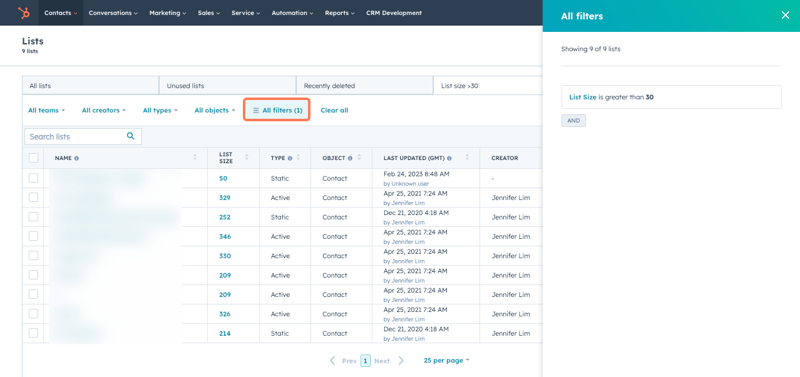
Tilpass listevisninger
Etter at du har opprettet listevisningen:
- Klikk og dra en fane til en ny plassering for å endre rekkefølgen på visningene.
- Hvis du vil angi en standardvisning, klikker og drar du visningsfanen til posisjonen lengst til venstre. Denne visningen vil være den første fanen som vises hver gang du navigerer til listesiden.
- Hvis du vil lukke en visning, klikker du X på visningsfanen. Du kan åpne visningen på nytt fra rullegardinmenyen Legg til visning eller siden Alle visninger.
- Hvis du vil administrere alle lagrede visninger i kontoen, klikker du på Alle visninger.
- På siden Alle visninger vises dine egne egendefinerte listevisninger.
- Hvis du vil redigere eller slette en visning, holder du markøren over en visning og klikker deretter på rullegardinmenyen Handlinger. Velg blant følgende:
-
- Slett: slett visningen. Klikk på Slett i dialogboksen for å bekrefte. Visningen slettes, men listene som er inkludert i visningen, slettes ikke.
-
- Hvis du vil redigere eller slette en visning, holder du markøren over en visning og klikker deretter på rullegardinmenyen Handlinger. Velg blant følgende:
-
-
-
- Klone: Klone visningen. Skriv inn et navn for den klonede visningen i dialogboksen, og klikk deretter på Lagre. En ny visning opprettes med de samme filtrene.
- Eksporter: eksporter listene i visningen. Finn ut mer om eksport av poster.
- Administrer deling: Oppdater hvilke brukere som har tilgang til visningen. I dialogboksen velger du å gjøre visningen privat, dele den med teamet eller dele den med alle brukere i kontoen. Klikk på Lagre for å bekrefte.
- Gi nytt navn: Oppdater navnet på visningen. Skriv inn et navn i dialogboksen, og klikk deretter på Lagre.
-
-
Tilpass kolonnene i en visning
Slik tilpasser du hvordan egenskaper vises i en listevisning:
- Gå til CRM > Lister i HubSpot-kontoen din.
- Gå til en lagret visning.
- Klikk på Handlinger > Rediger kolonner.

-
Velg avmerkingsboksene til venstre ved siden av egenskapene du vil skal vises i tabellen.
-
Til høyre bruker du drahåndtaket til å dra og slippe egenskaper for å endre rekkefølgen på kolonnene. Klikk på x for å fjerne en eiendom.
-
Klikk på Bruk.